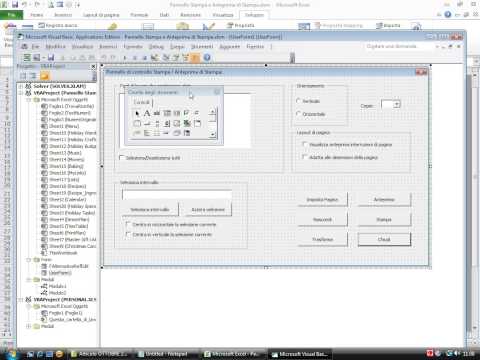Questo articolo spiega come uscire dagli account e-mail nell'app Mail su un iPhone.
Passi

Passaggio 1. Apri le Impostazioni del tuo iPhone
È l'icona a forma di ingranaggio grigia nella schermata principale.

Passaggio 2. Scorri verso il basso e tocca Posta
È nello stesso set di opzioni di Telefono, Messaggi, e FaceTime.

Passaggio 3. Tocca Account
Questa opzione si trova nella parte superiore della pagina della posta.

Passaggio 4. Tocca un account
Per impostazione predefinita, avrai un'opzione intitolata iCloud così come qualsiasi altro provider di posta elettronica che hai aggiunto a Mail.
-
Ad esempio, potresti vedere Gmail o Yahoo!
qui.

Passaggio 5. Fai scorrere l'interruttore accanto a Posta a sinistra
Diventerà bianco. In questo modo verranno rimosse le informazioni dell'account e-mail selezionato dall'app Mail, essenzialmente disconnettendoti da quell'account.
Puoi anche toccare Eliminare l'account nella parte inferiore della pagina di qualsiasi account e-mail (eccetto iCloud) per rimuovere completamente l'account dall'app Mail.

Passaggio 6. Tocca il pulsante Indietro
Si trova nell'angolo in alto a sinistra dello schermo.

Passaggio 7. Disabilita il resto dei tuoi account di posta elettronica
Una volta disattivato l'ultimo account e-mail, verrai completamente disconnesso dall'app Mail fino a quando non riattiverai almeno un account e-mail.
Video - Utilizzando questo servizio, alcune informazioni potrebbero essere condivise con YouTube